- Deel 1: Hoe iPhone-spraakmemo naar MP3 te converteren met Fonelab Video Converter Ultimate
- Deel 2: Hoe iPhone-spraakmemo naar MP3 te converteren met iTunes
- Deel 3: Hoe iPhone-spraakmemo naar MP3 te converteren met Apple Music op Mac
- Deel 4: Hoe spraakmemo naar MP3 op iPhone te converteren met mobiele app
- Deel 5: Hoe iPhone-spraakmemo naar MP3 te converteren met Zamzar Online Converter
- Deel 6: Veelgestelde vragen over het converteren van iPhone-spraakmemo naar MP3
converteer MPG / MPEG naar MP4 met hoge snelheid en hoge beeld- / geluidskwaliteit.
Converteer spraakmemo's effectief naar MP3 op iPhone en computer
 Posted by Lisa Ou / 09 februari 2022 09:40
Posted by Lisa Ou / 09 februari 2022 09:40Waarom iPhone-spraakmemo naar MP3 converteren? Is het niet frustrerend nadat je een gesprek, prediking, lied, enzovoort hebt opgenomen en vervolgens problemen ondervindt bij het afspelen op andere apparaten? Ten eerste worden iPhone-spraakmemo's opgeslagen in een M4A-bestandsindeling. Dit onbeveiligde bestandsformaat kan zonder licenties worden gedistribueerd en gestreamd. Het grootste nadeel is echter voornamelijk gemaakt en alleen compatibel met Apple-apparaten en -spelers. Daarom kan het moeilijk zijn om ze op andere apparaten en platforms te spelen. In dat geval kunt u uw spraakmemo of audio-opname het beste converteren naar een zeer compatibel formaat en deze gebruiken op alle mediaspelers en apparaten, bijvoorbeeld MP3. Hier zijn 5 zorgvuldig samengestelde oplossingen voor het converteren van spraakmemo's naar MP3 in eenvoudige stappen.
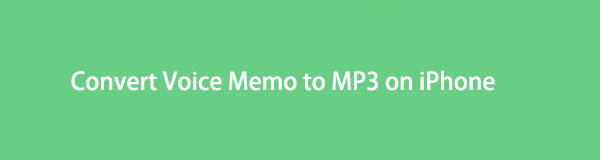

Gidslijst
- Deel 1: Hoe iPhone-spraakmemo naar MP3 te converteren met Fonelab Video Converter Ultimate
- Deel 2: Hoe iPhone-spraakmemo naar MP3 te converteren met iTunes
- Deel 3: Hoe iPhone-spraakmemo naar MP3 te converteren met Apple Music op Mac
- Deel 4: Hoe spraakmemo naar MP3 op iPhone te converteren met mobiele app
- Deel 5: Hoe iPhone-spraakmemo naar MP3 te converteren met Zamzar Online Converter
- Deel 6: Veelgestelde vragen over het converteren van iPhone-spraakmemo naar MP3
Deel 1. Hoe iPhone-spraakmemo naar MP3 te converteren met Fonelab Video Converter Ultimate
FoneLab Video Converter Ultimate is een snelle converter voor externe en multi-audiotracks beschikbaar op Mac en Windows. Deze tool is inderdaad een ultieme converter, die zijn naam eer aandoet omdat hij multifunctioneel is, batchverwerking ondersteunt en een breed scala aan bestandsindelingen ondersteunt. Verder beschikt Fonelab Video Converter Ultimate ook over een media-metadata-editor, compressor en versterker. Je kunt het ook gebruiken om GIF's en 3D-mediabestanden te maken. Alles wat een converter moet bieden, kan worden bekeken en uitgevoerd via Fonelab Video Converter Ultimate.
Video Converter Ultimate is de beste video- en audio-conversiesoftware die MPG / MPEG naar MP4 kan converteren met hoge snelheid en hoge beeld- / geluidskwaliteit.
- Converteer elke video / audio zoals MPG, MP4, MOV, AVI, FLV, MP3, enz.
- Ondersteuning van 1080p / 720p HD en 4K UHD video-conversie.
- Krachtige bewerkingsfuncties zoals bijsnijden, bijsnijden, roteren, effecten, verbeteren, 3D en meer.
Stappen voor het converteren van iPhone-spraakmemo naar MP3 met Fonelab Video Converter Ultimate:
Stap 1Begin met het downloaden en installeren van FoneLab Video Converter Ultimate op uw computer.

Stap 2Voer vervolgens het programma uit en voeg het spraakmemobestand van uw iPhone eraan toe. Klik Bestand toevoegen of sleep het naar de programma-interface om de spraakmemo toe te voegen.

Stap 3Nadat u de iPhone-spraakmemo hebt toegevoegd die u naar FoneLab Video Converter Ultimate wilt converteren, klikt u op Alles omzetten naar het pictogram Formaat om het uitvoerformaat in te stellen. Klik vanaf daar op audio en selecteer MP3.
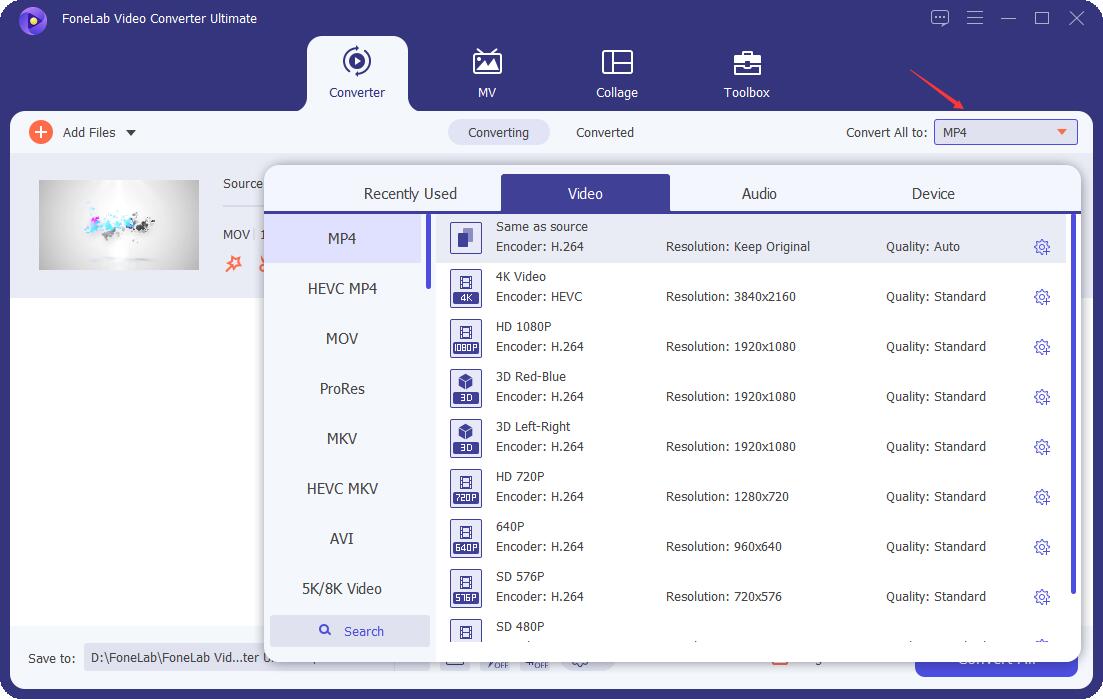
Stap 4Klik ten slotte op Alles omzetten om de iPhone-spraakmemo naar MP3 te converteren.
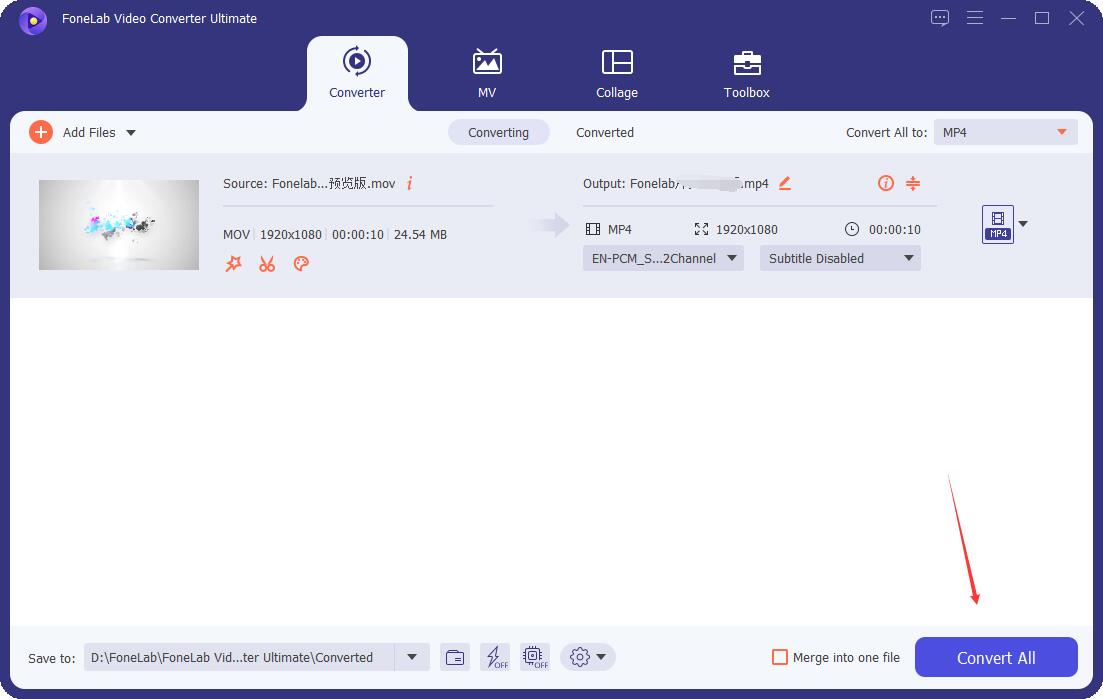
En zo converteer je iPhone-spraakmemo naar MP3 zonder iTunes. Als alternatief kunt u ook enkele vooraf geïnstalleerde of beschikbare iPhone-spraakmemoconverters op een computer gebruiken.
Video Converter Ultimate is de beste video- en audio-conversiesoftware die MPG / MPEG naar MP4 kan converteren met hoge snelheid en hoge beeld- / geluidskwaliteit.
- Converteer elke video / audio zoals MPG, MP4, MOV, AVI, FLV, MP3, enz.
- Ondersteuning van 1080p / 720p HD en 4K UHD video-conversie.
- Krachtige bewerkingsfuncties zoals bijsnijden, bijsnijden, roteren, effecten, verbeteren, 3D en meer.
Deel 2. Hoe iPhone-spraakmemo naar MP3 te converteren met iTunes
iTunes kan iPhone-spraakmemo's converteren voor computers met Windows, macOS Catalina en eerdere versies van macOS. Via iTunes kunt u naast het converteren van MP3-bestandsindelingen en Apple Lossless Encoder ook gecomprimeerd en ongecomprimeerd converteren. Bovendien kunt u audiobestanden uit uw muziekbibliotheek, map of harde schijf converteren. Het importeren van uw geconverteerde MP3-bestand naar iOS-apparaten kan ook via iTunes.
Stappen voor het converteren van iPhone-spraakmemo naar MP3 met iTunes:
Stap 1Open om te beginnen iTunes op uw computer en importeer uw iPhone-spraakmemo. Doe dit door te klikken op Bestand toevoegen naar Bibliotheek voor Bestanden. Als alternatief kunt u uw iPhone met uw computer synchroniseren met iTunes om alle spraakmemo's toe te voegen.
Stap 2Markeer daarna de iPhone-spraakmemo die u wilt converteren. Klik vervolgens op Edit en selecteer voorkeuren in de vervolgkeuzelijst.

Stap 3Klik nu in het pop-upvenster op Algemeen en Instellingen importeren.

Stap 4Klik vervolgens op de optie naast Met behulp van Import en selecteer MP3 Encoder. Klikken OK daarna om uw keuze op te slaan.

Stap 5Klik ten slotte op Dien in en selecteer Converteren in het vervolgkeuzemenu. Klik ten slotte op Maak MP3 Versie.
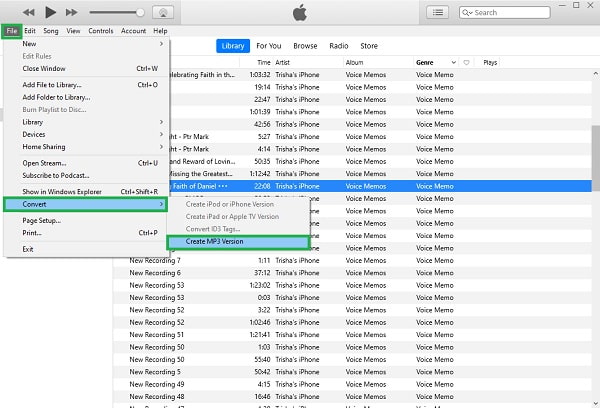
Als iTunes echter niet beschikbaar is op uw Mac, kunt u in plaats daarvan de huidige app, Apple Music, gebruiken. Aan de andere kant heeft Apple al een programma geïntroduceerd speciaal voor audiostreaming en meer functionaliteiten.
Video Converter Ultimate is de beste video- en audio-conversiesoftware die MPG / MPEG naar MP4 kan converteren met hoge snelheid en hoge beeld- / geluidskwaliteit.
- Converteer elke video / audio zoals MPG, MP4, MOV, AVI, FLV, MP3, enz.
- Ondersteuning van 1080p / 720p HD en 4K UHD video-conversie.
- Krachtige bewerkingsfuncties zoals bijsnijden, bijsnijden, roteren, effecten, verbeteren, 3D en meer.
Deel 3. Hoe iPhone-spraakmemo naar MP3 te converteren met Apple Music op Mac
Mac's Apple Music is vooraf geïnstalleerd en direct beschikbaar voor Mac die je kunt gebruiken bij het converteren. Behalve dat het de standaard mediaspeler van Mac is, wordt Apple Music ook gebruikt om audiobestanden te converteren. Apple Music is beschikbaar voor Mac met macOS Monterey, macOS Mojave en de nieuwste versie van macOS. Verder hoeft u uw iPhone-spraakmemo niet langer naar uw Mac te importeren met een USB-kabel of AirDrop, omdat deze een automatische synchronisatiefunctie heeft. Spraakmemo's worden automatisch gesynchroniseerd tussen uw iPhone en Mac zolang u de synchronisatiefunctie voor spraakmemo's inschakelt. Deze methode bespaart u een beetje moeite bij het importeren voordat u gaat converteren.
Stappen voor het converteren van iPhone-spraakmemo naar MP3 met Apple Music op Mac:
Stap 1Ten eerste, open Apple Music op je Mac. Klik in het Apple Music-paneel op voorkeuren onder de Muziek Tab.
Stap 2Klik in de pop-upvensters op Bestanden en open de Instellingen importeren.
Stap 3Selecteer in het paneel Instellingen importeren: MP3 Encoder in de vervolgkeuzelijst na het klikken op de optie naast Met behulp van Import. Klikken OK om wijzigingen toe te passen.
Stap 4Selecteer en markeer ten slotte de spraakmemobestanden van de iPhone. Klik vervolgens op Dien in, Selecteer dan Maak MP3 Versie na het klikken Converteren.
Als u uw spraakmemo's echter met uw iPhone naar MP3 wilt converteren, kunt u dat vrijelijk doen. Verder wilt u misschien de moeite van het gebruik van een computer besparen.
Deel 4. Hoe spraakmemo's naar MP3 op iPhone te converteren met mobiele app
Een mobiele applicatie genaamd iConverter, of genaamd iConv, is een mobiele converter die veel wordt gebruikt. Het is een app die het converteren van multimediabestanden ondersteunt, zoals audio, video, afbeeldingsbestanden en andere soorten bestanden. U kunt iConv inderdaad gebruiken om uw spraakmemo's rechtstreeks op uw iPhone naar MP3 te converteren. Wat u nu moet doen, is de app downloaden en de onderstaande vereenvoudigde stappen raadplegen.
Stappen voor het converteren van spraakmemo's naar MP3 op iPhone met mobiele app:
Stap 1Installeer en open eerst iConv op uw iPhone. Tik in het hoofdscherm van de app op de Plus pictogram onderaan om uw spraakmemo erin te importeren.
Stap 2Selecteer ten tweede Bestanden in het menu Importeren en blader naar de spraakmemo die u wilt converteren. Selecteer vervolgens de geïmporteerde spraakmemo en tik op de Converteren pictogram bovenaan het pop-upmenu.
Stap 3Tik ten derde op de optie naast Formaat converteren en selecteer MP3 als het uitvoerformaat. Tik ten slotte op de Converteren om het proces te starten.
Maar misschien wilt u uw spraakmemo's liever converteren via een online converter. Geen zorgen, want dit bericht heeft de beste online converter voor jou.
Video Converter Ultimate is de beste video- en audio-conversiesoftware die MPG / MPEG naar MP4 kan converteren met hoge snelheid en hoge beeld- / geluidskwaliteit.
- Converteer elke video / audio zoals MPG, MP4, MOV, AVI, FLV, MP3, enz.
- Ondersteuning van 1080p / 720p HD en 4K UHD video-conversie.
- Krachtige bewerkingsfuncties zoals bijsnijden, bijsnijden, roteren, effecten, verbeteren, 3D en meer.
Deel 5. Hoe iPhone-spraakmemo naar MP3 te converteren met Zamzar Online Converter
Zamzar is een van de meest populaire en beste online converters die ondersteuning biedt voor het converteren van duizenden bestandsindelingen naar verschillende gegevenstypen. Het biedt gebruiksvriendelijke functies met een duidelijke interface. Verder is het een veilige en legale online converter die de bestanden die u converteert niet opslaat.
Stappen voor het converteren van iPhone-spraakmemo naar MP3 met Zamzar Online Converter:
Stap 1Begin door naar de officiële webpagina van Zamzar Online Converter op uw computer te gaan.
Stap 2Klik vanaf daar op Bestanden toevoegen of sleep de iPhone-spraakmemo die u wilt converteren.
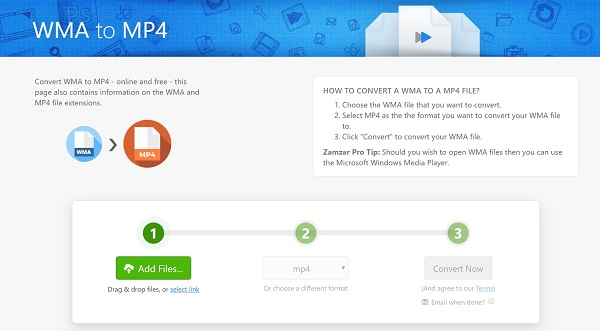
Stap 3Klik daarna op de optie naast Omzetten naar en selecteer MP3 om het in te stellen als het uitvoerformaat.
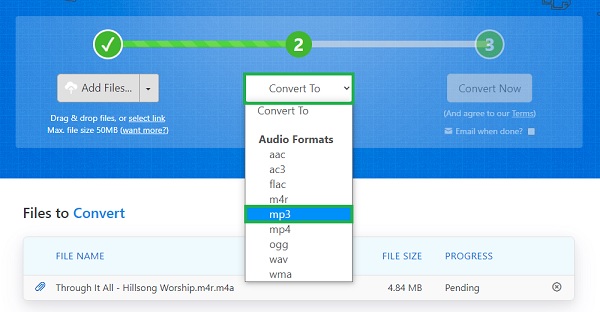
Stap 4Het laatste wat u hoeft te doen, is op de klikken Converteren knop gevolgd door de Downloaden knop zodra deze verschijnt.
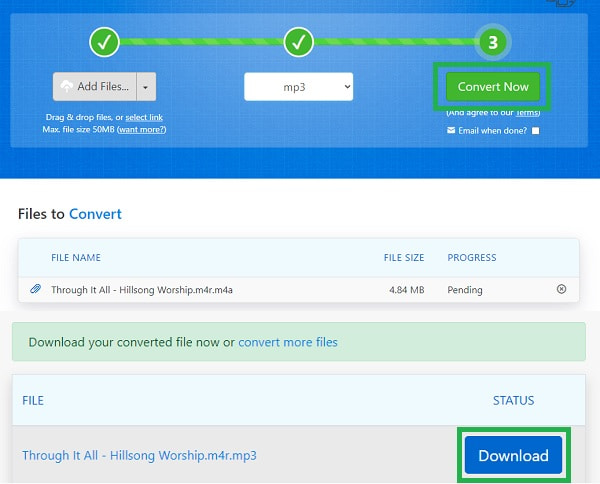
Deel 6. Veelgestelde vragen over het converteren van iPhone-spraakmemo naar MP3
Zijn iPhone-spraakmemo's van goede kwaliteit en zijn ze nauwkeurig?
Ja, iPhone-spraakmemo's zijn van goede kwaliteit in vergelijking met de voicerecorders van andere apparaten. Ondanks dat ze van goede kwaliteit zijn, zijn iPhone-spraakmemo's nog steeds onvergelijkbaar met professionele recorders. Verder gebruiken iPhone-spraakmemo's een gecomprimeerd audioformaat.
Kun je spraakmemo's exporteren vanaf je iPhone?
Ja, u kunt zeker iPhone-spraakmemo's exporteren. U moet eerst de app Spraakmemo's op uw iPhone openen en de spraakmemo selecteren die u wilt exporteren. Tik vervolgens op het pictogram Delen en selecteer de gewenste methode voor delen. Bovendien kunt u ook gemakkelijk een iPhone-spraakmemo overbrengen met FoneTrans voor iOS.
Hoe lang kun je opnemen op een iPhone-spraakmemo?
Over het algemeen is er geen tijdslimiet voor een opname op een iPhone-spraakmemo. Wat echter de duur van uw spraakopname beperkt, is de hoeveelheid beschikbare geheugenruimte op uw iPhone. Technisch gezien neemt een opname van 101 minuten 1 GB geheugen in beslag.
Conclusie
Dat is het. Je hebt zojuist gezien hoe je een iPhone-spraakmemo converteert naar MP3 op Windows, Mac, iPhone en online. U kunt beginnen met converteren om te genieten van het luisteren naar het audiobestand dat u hebt opgenomen. Bovendien, FoneLab Video Converter Ultimate is de beste en meest aanbevolen converter. Het is beschikbaar op zowel Mac als Windows in combinatie met zijn functionaliteit en efficiëntie. Kies nu uw favoriete oplossing en luister overal en altijd naar uw opnames.
Video Converter Ultimate is de beste video- en audio-conversiesoftware die MPG / MPEG naar MP4 kan converteren met hoge snelheid en hoge beeld- / geluidskwaliteit.
- Converteer elke video / audio zoals MPG, MP4, MOV, AVI, FLV, MP3, enz.
- Ondersteuning van 1080p / 720p HD en 4K UHD video-conversie.
- Krachtige bewerkingsfuncties zoals bijsnijden, bijsnijden, roteren, effecten, verbeteren, 3D en meer.
Je kunt ons in de reacties hieronder laten weten of je nog suggesties en advies hebt.
